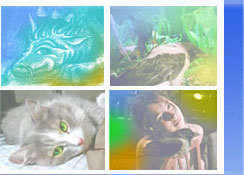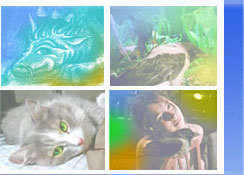|
Предположим, у Вас есть много "тяжёлых" фото, которые Вы хотели бы разместить в сети.
Уменьшать и оптимизировать. фото вручную - занятие долгое и не интересное, да и не нужное, если у Вас есть Photoshop.
Достаточно один раз пройти весь путь, записав свои действия в "action" - и с остальными фото программа справится уже без Вашего участия.
|
|
Создаем папку где вам удобно, например D:temp_photo и копируем в нее файлы, которые собираемся обработать. Зачем это нужно вы поймете из дальнейшего описания. Я обычно создаю две папки: - для горизонтальных и вертикальных фото отдельно. |
|
Открываем один файл в Photoshop. |
Создаем action как показано на рисунках.
1. Создаем Новый набор (Action Set)
2.. Выделяем созданный Набор (Set), кликая по нему мышкой.
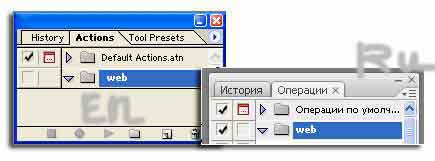
3. Создаем Операцию (Action) 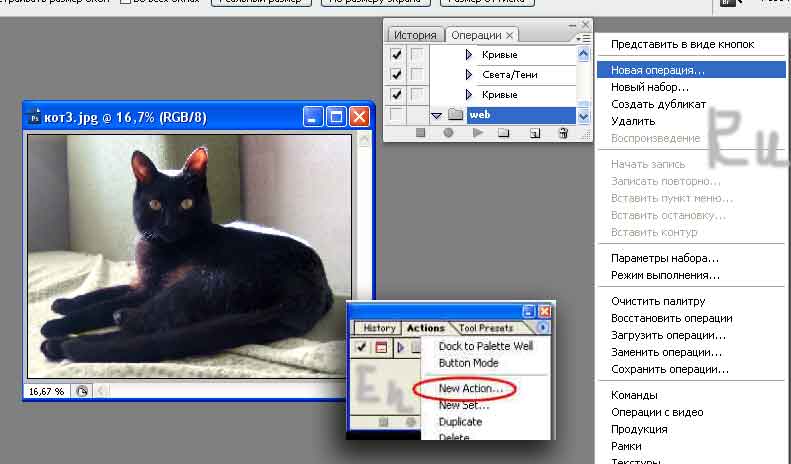

|
|
Изменяем разрешение файла
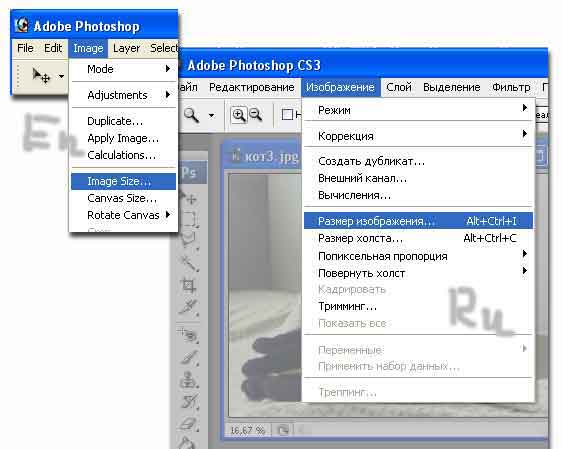
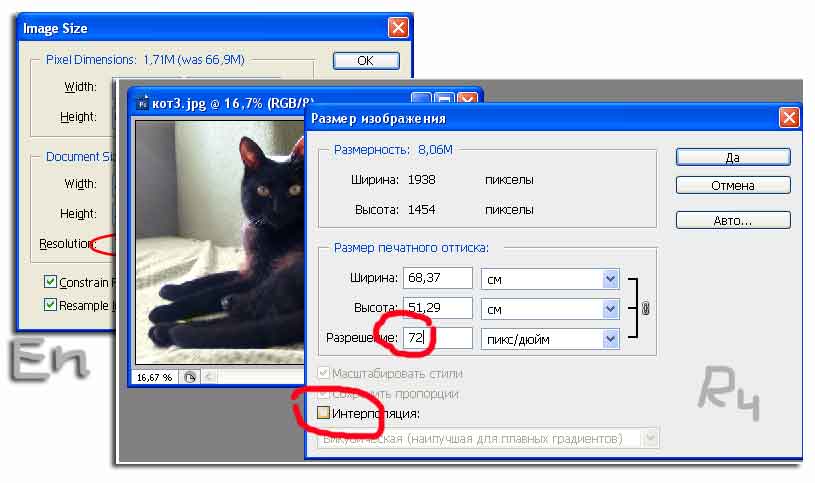
Сначала снимаем "галочку" со значения "интерполяция" и задаём разрешение 72 пикс/дюйм.
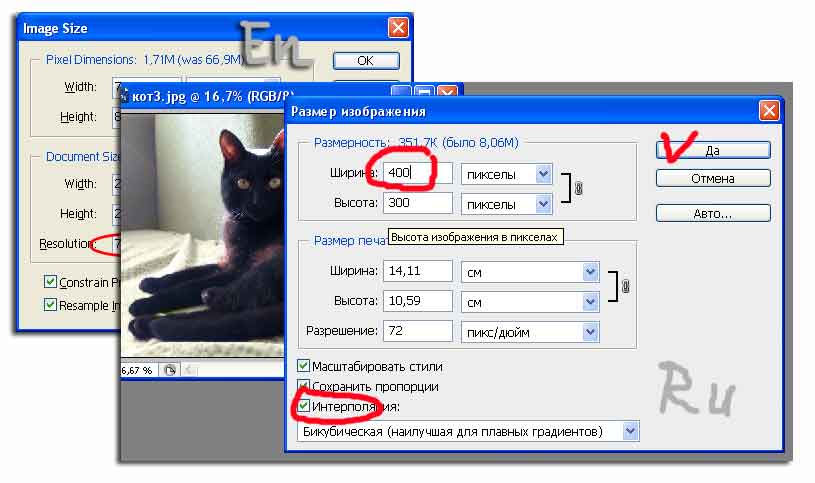
Затем возвращаем "галочку" в окошко "интерполяция", пероверяем наличие "галочки" в окне "сохранять пропорции" и выставляем нужный размер в точках по горизонтали (как в данном примере) или по вертикали. |
Сохраняем файл. для web в отдельную папку.
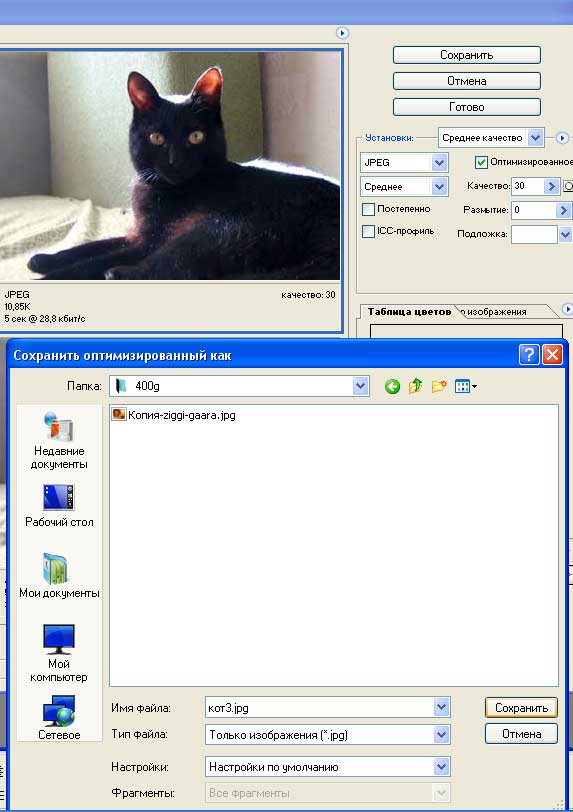
После этого закрываем исходный файл без сохранения.
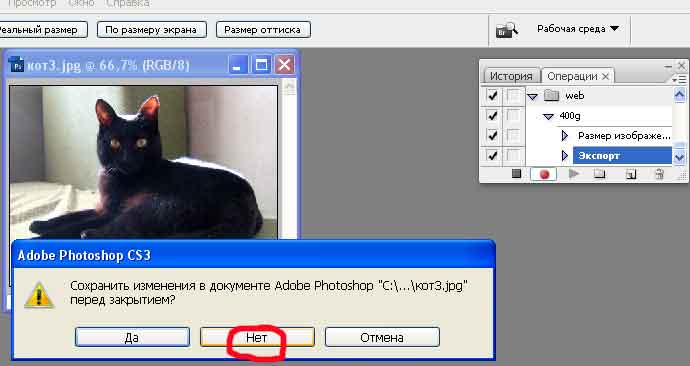
|
Останавливаем запись Action.
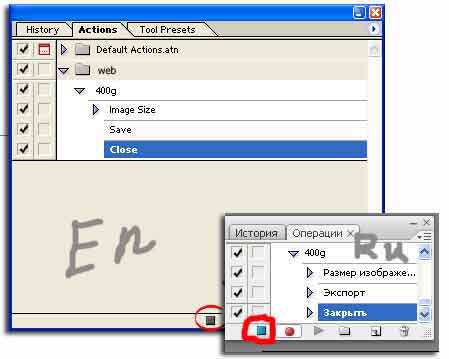
|
Из Action создаем .exe-файл при помощи инструмента Droplet.
1. Выделяем Action кликая по нему мышкой

2. Запускаем команду Create Droplet...
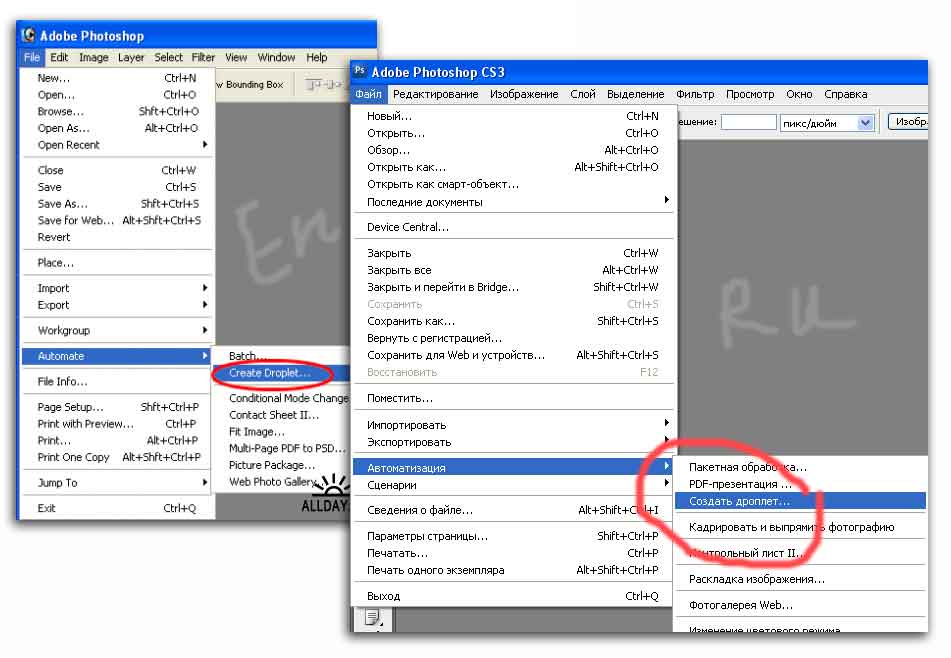
3. Выбираем директорию и сохраняем .exe-файл
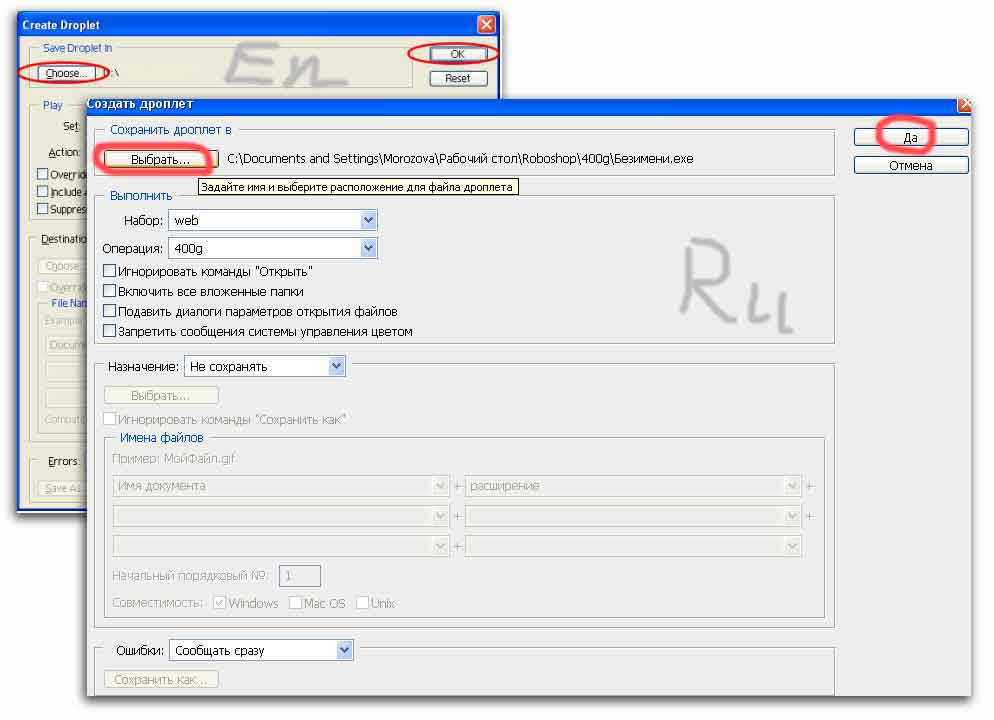 |
Помешаем ярлык созданного .exe-файла на рабочий стол или в отдельную папку - к другим подобным ярлыкам. Если вам приходится регулярно применять одни и те же функции, которые хотелось бы автоматизировать, то подобных ярлычков будет много и они могут заполонить весь рабочий стол. Я, например, создала для них папку "Roboshop", в которую сохраняю ярлычки различных действий и одноимённые папки, в которые сохраняются обработанные этими действиями файлы. Таким образом, на рабочий стол у меня выведен только один ярлычок - "Roboshop" :)
|
Эксплуатация:
Открываем проводник и перетаскиваем папку с файлами для обработки на ярлык нужной операции (в моём случае - ярлык "400g.exe", . Все готово. Photoshop сам откроет файл, изменит разрешение, сохранит и закроет. В итоге мы имеем нашу папку с неизменёнными фото и отдельно - папку с изображениями, сохранёнными для web., у меня это C:\\Рабочий стол\Roboshop\400g,
|
| А вообще автоматизировать можно все, что можно записать в Action, к примеру, пакетную обработку плагинами. |